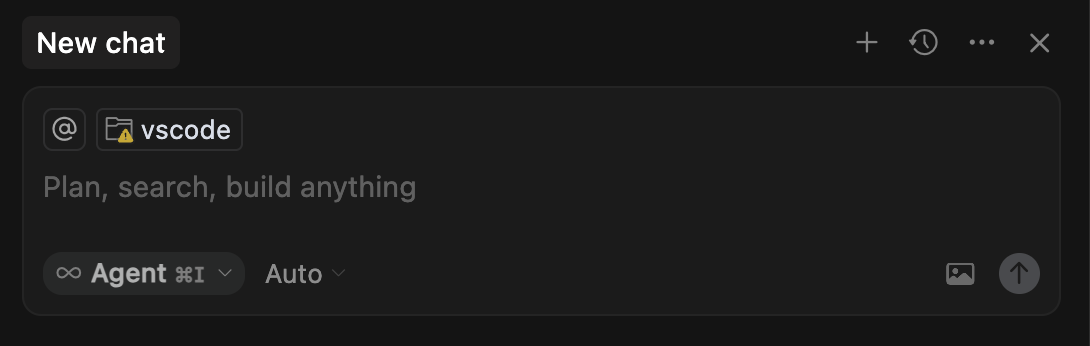Nachrichtenzusammenfassung
Den Befehl /summarize verwenden
/summarize auslösen. Dieser Befehl hilft dir, den Kontext zu managen, wenn Unterhaltungen zu lang werden, damit du effizient weiterarbeiten kannst, ohne wichtige Infos zu verlieren.
Für einen tieferen Einblick, wie Kontext in Cursor funktioniert, schau dir unseren Guide Mit Kontext arbeiten an.
Wie die Zusammenfassung funktioniert
User
Cursor
User
Kontextfensterlimit
Cursor
User
Cursor
Kontextfensterlimit
Zusammengefasste Nachrichten
Cursor
User
Cursor
Datei- und Ordnerkondensation
Kompaktansicht
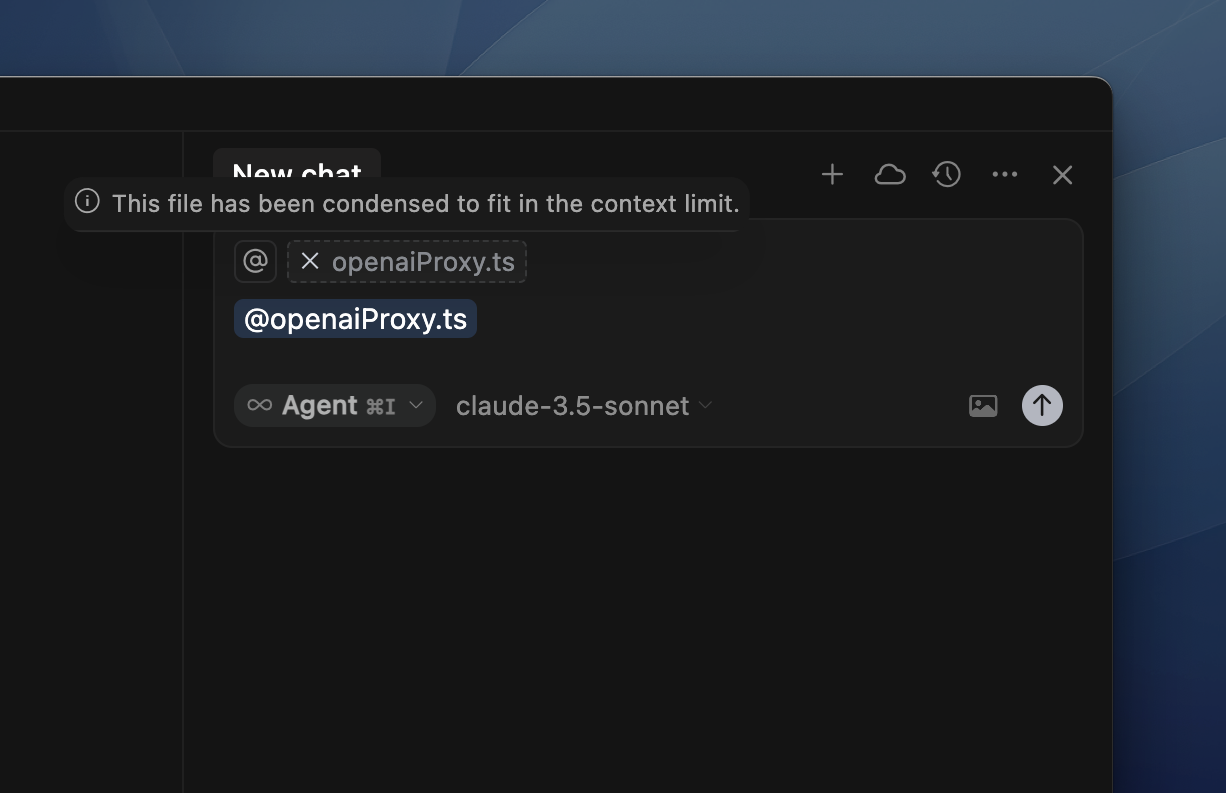
Deutlich gekürzt
Nicht enthalten